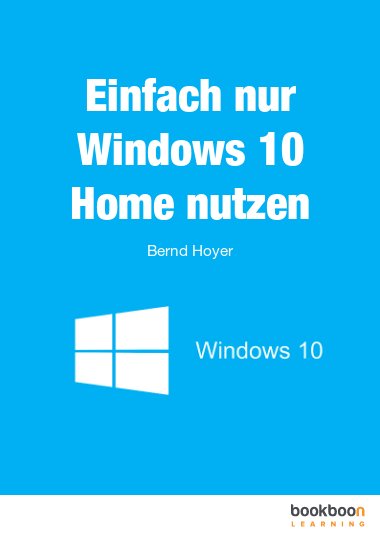Für Sie sind Computer kein Neuland, weil Sie über genügend Basiswissen verfügen.
Es soll möglichst nur das angesprochen werden, was neu oder anders ist. Auch auf den Einsatz von WIN 10 auf mobilen Endgeräten wird nicht eingegangen. Hier ist im Moment noch alles im Fluss und würde deshalb keinen Sinn machen.
Im Vordergrund steht der pragmatische Zugang und Umgang.
Deshalb, einfach Lesen, ausprobieren und sich (hoffentlich) über die erfolgreiche Umsetzung freuen. Nicht mehr und nicht weniger ist das Ziel!